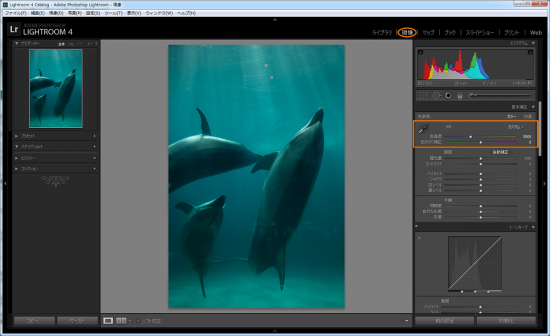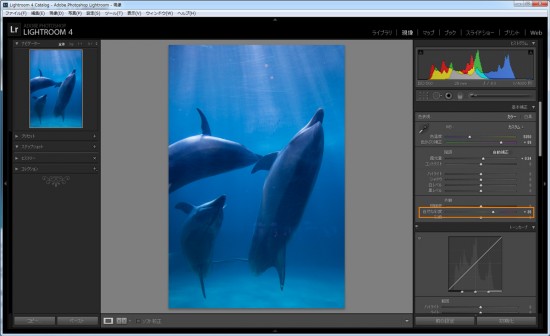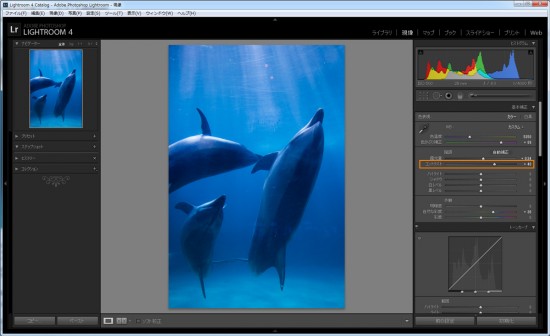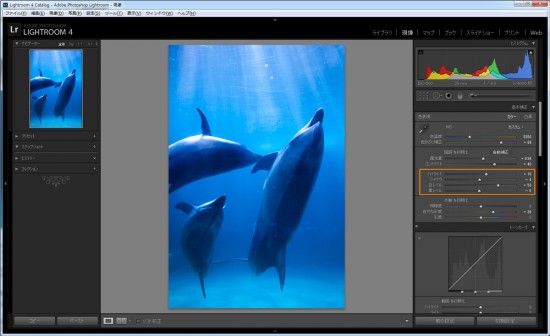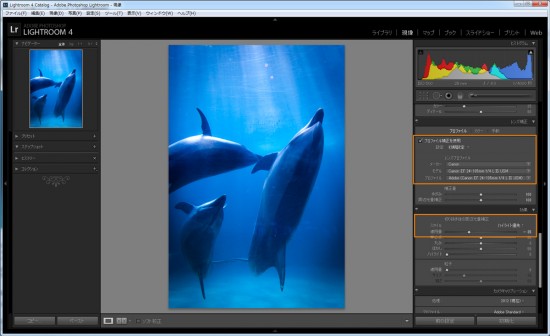**撮影のポイントもまとめました!**
水族館で上手に写真を撮るためのポイント、21連発!
水族館の撮影が難しいワケ
水族館はイルカや珍しい魚がたくさんいて、写真の被写体にはもってこいの場所ですが、見たままの色を表現するのが難しいのです。
まずはこちらの写真を見てみてください。
EOS 5D Mark II / EF 24-105mm F4L IS USM / 28mm f4
普通に撮るとこんな緑っぽい感じになっていませんか?実際はもっと青かったのに・・・と思う方も多いでしょう。
写真を緑っぽくしてしまう原因は”水”です。
水族館で見る光は水中を通ってきた光なわけですが、水は赤い光を吸収する性質があります。ですから、太陽光など、普通のホワイトバランスで写真を撮ると赤が不足しているぶん、赤(マゼンタ)の補色(反対側の色)である緑が強くなった写真になってしまいます。よく”緑かぶり”と言われる現象です。
この”緑かぶり”という現象はオートホワイトバランスにしても、なかなかカメラが自動で補正してくれないので(最近はだいぶ性能が向上してきましたが)、水族館の色の表現は難しいというわけです。
青い感じを表現するには?
では、見たままの青い水の色を表現するにはどうすれば良いでしょう?
方法は2通りあります。
1つは全体を無理やり青くする方法。つまり、ホワイトバランス(WB)を電球モードなど3000K程度にしてしまう方法です。これで水の色は青くなります。簡単ですね!
しかしながら、全体的に青くしてしまっているので魚など他の色も青っぽくなってしまう欠点があります。
もうひとつは、”緑かぶり”の原因である赤(マゼンタ)の色を補ってやることです。こうすることで、見たままの青い色が表現できますが、カメラだけでこの補正をするのは大変です。。
以前のエントリー(すぐわかる!初心者の人のためのRAWファイル講座。)でもご紹介しましたが、写真の色を変えるのはRAW現像をするのが一番簡単です。
そこで、今回はAdobe Photoshop Lightroomを使って、水族館で見たままの青い色を表現する方法、さらに一歩進んで作品性を高める現像のヒントをご紹介します!(Lightroom以外のRAW現像ソフトをお使いの場合でも、調整項目はだいたい似たり寄ったりなので、十分応用が可能です)
PhotoshopCS6のCameraRAWでもほぼ同じ画面が出るはずですね。
Lightroomで色を調整する
Lightroomに写真を読み込ませたら、現像モジュールに切り替えます。基本的な色を調整するのは色温度、色かぶり補正という項目です。
(画像はLightroom4のものなので、以前のバージョンをお使いの方は表示が若干違うはずです)
わかりやすいように、色温度を5500K、色かぶり補正をゼロにしています。太陽光モードに近い設定です。
ここを調整することで見た目に近い青い色に補正することができます。
上記で紹介した2つの青色を表現する方法を適用した写真を並べたのがこちら。
わかりやすいように、色温度、色かぶり補正のどちらか一方を調整した結果を載せています。
真ん中の写真は1つ目の色温度を下げる方法です。色温度を5500K⇒3200K(太陽光⇒電球 のイメージ)にしました。WBを電球モードにすることで、全体的に青くなって見た色に近くなりましたね!
でも、全体的に無理やり青くしているので、ちょっと不自然です。。イルカに光が当たっている部分(ハイライト)が白ではなく青っぽいです。イルカそのものもちょっと青すぎる感じ。元の色よりはいいですが、忠実な色とは言えません。
一方、右の写真は色温度はそのままに、色かぶり補正だけ変えた結果です。±0からマゼンタ側に+100と大幅に補正しました。色かぶりの原因であったマゼンタの不足を補うことで、全体の色が緑から青に変わりましたね!
こっちのほうが実際見た色に近いはずです。
ハイライトの色も白ですし、イルカそのものの色も実際の見た目に近いはず♪
カメラ側のWBでもある程度の色かぶり補正は可能ですが、+100というような極端な補正はできません(少なくとも5DMarkIIでは厳しい)。やっぱり色の追い込みはRAW現像で行うべきなのです。
カメラ側でWBの補正を行う場合は、キヤノンの場合、メニュー画面から”WB補正/BKT設定”という項目から調整可能です。この中で補正をマゼンタ(M)側にいっぱいにずらせば(M9までシフト)緑かぶりは多少キャンセルできるのですが、この設定で撮影したRAWデータをLightroomで読み込ませると、太陽光モードでの色かぶり補正は+40程度。つまり、カメラ側で目いっぱい補正を掛けても+100というような補正は難しいです。
現場でグレーを読ませてマニュアルWBを設定すればいいのかも知れませんが、とっても面倒です 。。
この設定(5500K、+100)から、微調整して、色温度5350K、色かぶり補正+89、露光量+0.34(+1/3EV)としたのがこちら。
ちょっとだけ明るさをいじりましたが、WBの設定だけでここまで忠実な色に持ってくることができましたね!ちょっとガラスの映り込みが気になりますが(汗、まるでイルカと一緒に水中にいるみたいです☆
このように、特殊光源(今回は水中の光)の下で撮る写真はカメラのオートWBはあんまり当てになりませんし、もともと用意されているプリセットも当てになりません。。きちんとした色に仕上げたいなら、帰ってからしっかりRAW現像すべきですね。
ここから一歩進めて作品性を高める
さて、ここまで色を決められればもう十分ですが、せっかくならもう少し作品性を高める現像をしましょう。
被写体を忠実に映し出すのも写真ですが、撮ったときの心の景色(心象風景)を形にするのも写真です。見て、感じたものをカタチにしていくのです。
今回はここからもう少し幻想的でドラマチックな写真に仕上げたいと思います。(心象風景をカタチにするならWBも忠実にする必要はありませんが、今回はWBは上記のままで、他の設定項目を変えていきます)
ドラマチックにするにはコントラストを高めに仕上げるのが定石です。また、青を一層青くしてよりドラマチックな感じにしたいです。
まずは、青を一層青くします。青系の色をより強調するには”自然な彩度”を上げるのがポイント。通常の"彩度"では黄色や赤など暖色系の彩度が目立って上がってしまう傾向がありますが、”自然な彩度”では青や緑など寒色系の彩度が優先して上がります。
水中以外でも、青空をより青くしたい場合はこの”自然な彩度”が超便利です。これはPhotoshop, Lightroomならではの機能です。
次はコントラストを上げます。コントラストを上げるということは、明るいところと暗いところの差を大きくするということです。こうすることで写真にメリハリが出ます。
写真にメリハリが出ましたね!
でも、水面から降り注ぐ光芒をもうちょっとはっきりさせてドラマチックにしたいです。
そんなときなコントラストの下のハイライト、白レベルを調整します。ハイライトは写真の中の明るい部分、白レベルはさらに明るい部分の調整項目です。(Lightroom3以前をお使いの方にはこの項目はないはず。。トーンカーブを調整すれば同じような調整ができるはずです)
これらを持ち上げて、光芒の明るい部分をさらに明るくします、それに伴って全体もやや明るくなるので、シャドウ、黒レベルも少し調整。
さらにメリハリが出ました。
仕上げに、海の底にいるような、幻想的な感じを出すために周辺光量をー35まで落とします。(レンズ補正を忘れてたので入れました。ホントは最初にやるほうがいいです。。)
これで完成!(できれば窓の映りこみも消したいところですが、今回は省略。。)
さっきよりもドラマチックな感じに仕上がりましたね!
これが私が水族館で見た心象風景です☆
---
Lightroom中心にご紹介してきましたが、今回の設定は他のRAW現像ソフトでも同じような仕上げに持っていくことが可能だと思います。
ただ撮りっぱなしではなく、じっくりと1枚の写真に向き合って自分の作品を仕上げていくというのもいいと思います。
---